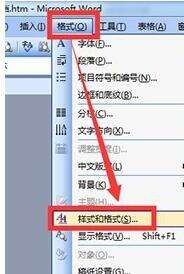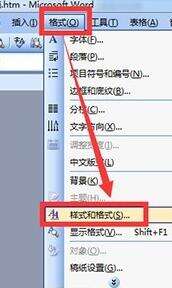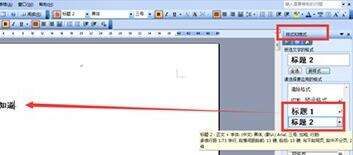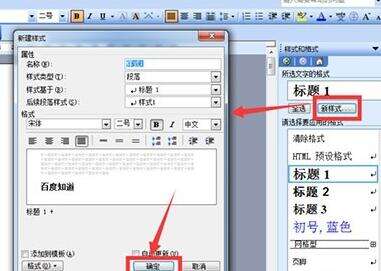word2003插入标题的操作步骤
办公教程导读
收集整理了【word2003插入标题的操作步骤】办公软件教程,小编现在分享给大家,供广大互联网技能从业者学习和参考。文章包含303字,纯文字阅读大概需要1分钟。
办公教程内容图文
在word页面上输入特定的文字内容;
在界面上方点击“格式”,在下拉列表里选择“样式和格式”;
在界面的右边调出“样式和格式”之后,需要哪种标题点击选择即可;
如果是提供的样式没有需要的特定的样式,可以点击上面的“新样式”按钮;
在弹出来的“新建样式”上设置好特定的格式,再点击“确定”即可。
根据上面的操作流程,现在你再试一试在word2003文档中插入标题吧。
快来学习学习word2003插入标题的操作方法吧,一定会帮到大家的。
办公教程总结
以上是为您收集整理的【word2003插入标题的操作步骤】办公软件教程的全部内容,希望文章能够帮你了解办公软件教程word2003插入标题的操作步骤。
如果觉得办公软件教程内容还不错,欢迎将网站推荐给好友。